Ready 品牌型号:联想GeekPro 2020 系统:win10 1909 64位企业版 软件版本:Microsoft Excel 2019 MSO 16.0 部分用户可能电脑型号不一样,但系统版本一致都适合该方法。 excel怎么取消隐藏 ,或许有的
品牌型号:联想GeekPro 2020
系统:win10 1909 64位企业版
软件版本:Microsoft Excel 2019 MSO 16.0
部分用户可能电脑型号不一样,但系统版本一致都适合该方法。
excel怎么取消隐藏,或许有的用户还不了解,下面与大家分享下取消excel隐藏的教程。
1第一步打开Excel表格,选定想要隐藏的行或列,点击右键,选择隐藏即可
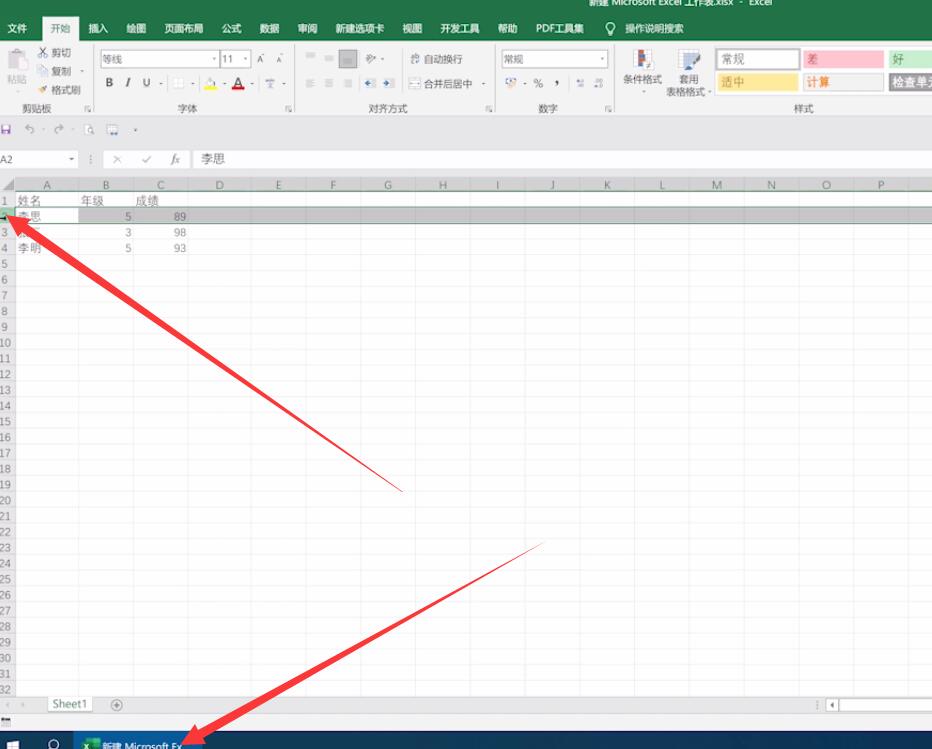
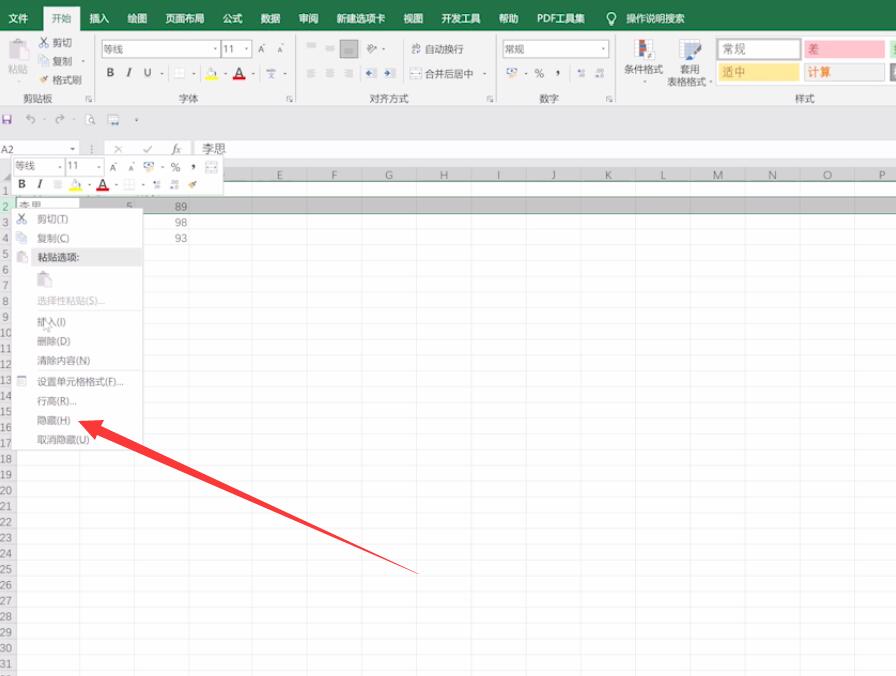
2第二步若想取消隐藏,可以选定范围,该范围必须包含隐藏项,点击右键,选择取消隐藏,即可看到隐藏的内容重现
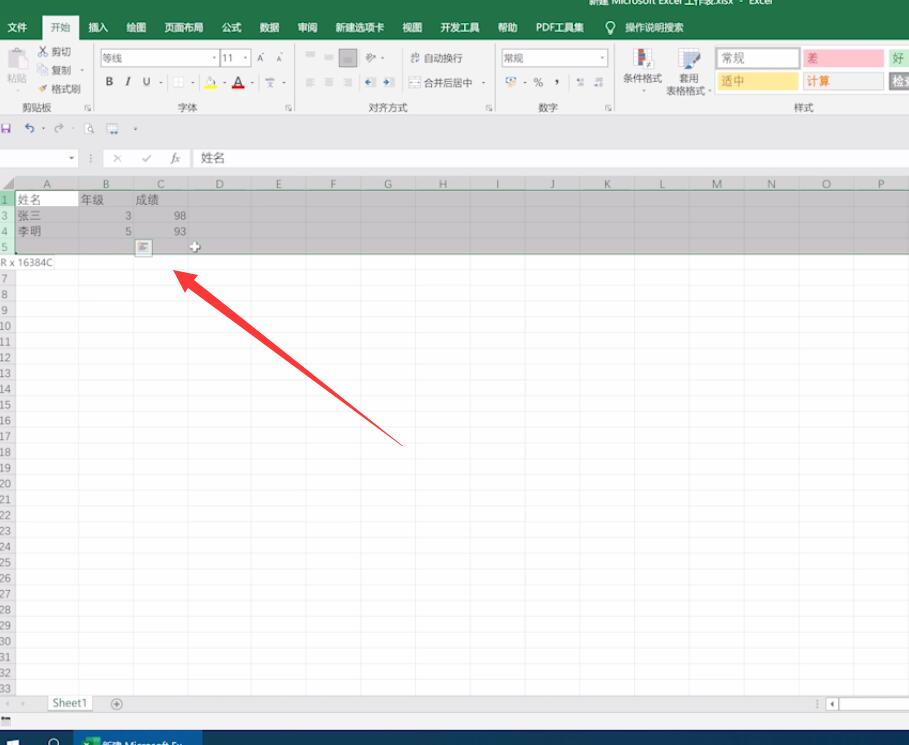
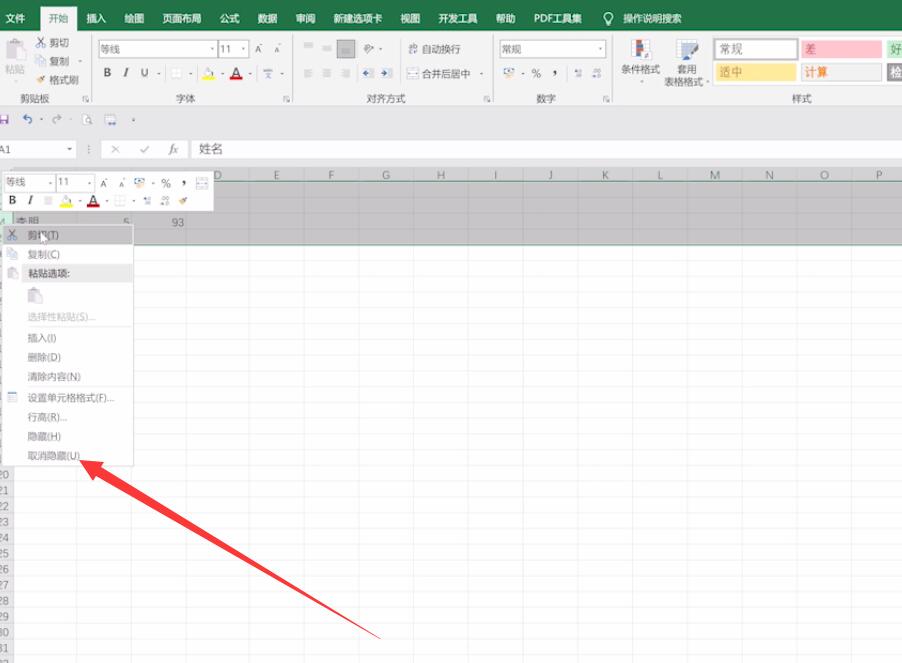
以上就是excel取消隐藏设置的内容,希望能对大家有所帮助。
【文章由高防cdn提供,感恩 网络转载请说明出处】